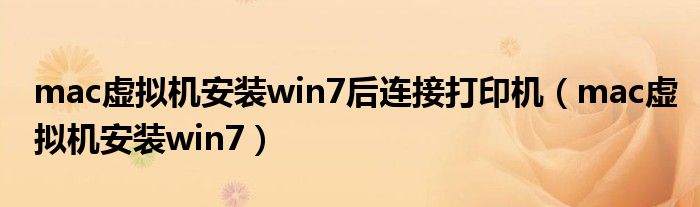
大家好,东东来为大家解答以上问题,mac虚拟机安装win7后连接打印机,mac虚拟机安装win7很多人还不知道,现在让我们一起来看看吧!
Mac虚拟机如何安装Win7?我身边有个朋友现在是mac最新的10.8系统,家里也有正版的win7系统盘,就是说转换系统比较麻烦;于是想到了装个虚拟机,但是不知道流程。所以问我。我想每个人都会遇到同样的问题,所以今天边肖就为大家带来在苹果mac上安装win7的图文教程。希望对你有帮助!
使用Mac系统的用户,可能会因为一些软件或者应用的原因,需要Windows系统。如果你不想在你的Mac上安装双启动系统,我们也可以在你的Mac上安装一个虚拟机。在虚拟机上安装Windows也能达到同样的效果。
工具/原材料
苹果个人计算机
步骤1:创建虚拟机
1.以免费虚拟机虚拟盒子为例。
2.启动虚拟盒子后,点击窗口左上角的“新建”按钮,如图所示。
3.下一步,给虚拟一个名字,你可以随意选择。系统类型保持不变,下拉列表中版本为Windows 7。点击“继续”按钮,如图所示。
注意:如果您安装的是Windows 64系统,请在下拉列表中选择Windows 7 (64位)。
4.然后为虚拟机分配内存。由于Windows 7系统消耗大量内存,建议配置2G内存(即2048MB)。点击“继续”按钮,如图所示。
5.然后选择“立即创建硬盘”选项。由于它是一个虚拟机系统,它将只处理一些简单的事务。默认存储容量为25G。点击“创建”按钮即可,如图所示
6.接下来,选择虚拟机硬盘文件的类型并保持默认,即VDI磁盘映像。
7.以下是虚拟机磁盘的类型。建议选择“动态分配”类型,可以为你节省大量的磁盘空间。
8.然后是虚拟机文件的停止位置和大小。建议将虚拟机文件位置保留为默认位置。如果你觉得虚拟机硬盘容量太小,可以在这里根据你的实际需要进行修改。最后,单击如图所示的“创建”按钮。
9.创建好新的虚拟机后,在左侧选择新的虚拟机,然后点击窗口顶部的开始按钮,如图所示。
10.由于新虚拟机中没有安装系统,虚拟机中的屏幕提示我们没有可用的引导系统。这时会弹出一个窗口让我们加载安装系统的光盘镜像。请往下阅读并下载。
结束
步骤2:准备虚拟机系统映像。
1.相信大家都知道,在现实物理中安装一个操作系统,需要操作系统的镜像光盘文件。在虚拟机上安装操作系统也是一样,只是你只需要操作系统的镜像文件,不需要光盘。Windows 7系统的安装镜像可以在网上下载,比如微软官网。下载后,我们会得到一个操作系统的iSO光盘镜像文件,如图。
2.当我们稍后在虚拟机上安装Windows 7时,将使用该文件。在虚拟机窗口中,单击底部的CD图标,如图所示。
3.然后,在弹出的选项中,单击“选择虚拟CD/DVD磁盘文件.”选项,如图所示
4.在弹出的选择镜像文件窗口中,选择我们之前准备的Windows 7镜像iSO文件,点击“打开”按钮,如图。
5.接下来,在Mac系统顶部虚拟框的“机器”菜单中,点击“重置”选项(或按键盘上的command R键)重启虚拟机。
6.会提示我们确认是否要重启当前虚拟机,点击“重置”按钮继续教学,如图。
7.等待虚拟机重启后,可以看到Windows 7安装程序已经从光盘镜像启动,如图所示。
第三步、在虚拟机上安装 Windows 7
1、等待虚拟机进入 Windows 7 的安装界面以后,在语言,货币,键盘输入法这一面,建议保持默认设置,直接点击 “下一步” 按钮,如图所示
2、接下来点击 “现在安装” 按钮,如图所示
3、在协议条款中,勾选我同意,点击 “下一步” 按钮,如图所示
4、在安装系统的类型中,选择 “自定义” 一项,如图所示
5、在安装系统的磁盘选项中,直接点击 “下一步” 按钮就好,如图所示
6、随后系统会自动在虚拟机上安装了,后面按提示选择操作就可以了。
7、由于使用的 Windows 安装镜像文件的不同,可能会在安装界面中有一些不同,不过大致方法差不多。最后安装完成以后,就可以在 Mac 上的虚拟机中使用 Windows 7 了。当然 Windows 7 需要激活才能永久使用,这个只有靠自己了。
END
其它
1、另外在使用虚拟时,介绍二个快捷键的使用。
Command+F,切换到虚拟的全屏状态,方便在虚拟中操作。
Command+C,切换到窗口模式,回到 Mac 系统中。
2、当我们首次进入到虚拟时,Virtual Box 会自动加载一个硬件支持的安装光盘。安装以后,可以有效提升虚拟机的运行性能。打开光盘以后,根据在虚拟机上安装的系统位数,选择相应的安装包,分为32位和64位。
END
以上就是苹果Mac虚拟机怎么安装Win7 的操作过程,大家看明白了吗?希望这篇文章对大家有所帮助,谢谢大家阅读本篇教程!
本文讲解到此结束,希望对大家有所帮助。